
i5 12400 6核12线程 4.4G 处理器 + 酷冷至尊4pin 静音 铜芯 i70c 散热器 + 技嘉 B760MH PCIE4.0主板+KINGBANK 32G 3200 DDR4内存 + 金士顿 1T nv3 M.2 6000MB/S SSD PCIE4.0高速硬盘 + WD 4T CMR垂直盘 + 长城额定300W静音电源 + 航嘉 聚宝盆 0.8mm加厚钢板机箱
工业设计用电脑配送
| 配置 品牌/型号 |
|---|
| CPU:I3 4170 3.7G 1150 |
| 散热:酷冷至尊A98 |
| 主板:华硕 B85M-K |
| 内存:金士顿DDR3 1600 8G |
| 显卡:华硕 PH-GTX1050-2G |
| SSD: 金士顿V300 240GB SSD |
| 电源: 美基信赖电源独显王DX460 |
| 机箱: 金河田家悦3303B机箱 |
| 键鼠: 雷柏X120 有线键鼠套装 双USB |
| 显示:三星S24D300HLR 23.6英寸 |
设计绘图用电脑装机配送
配件 品牌/型号
CPU:Intel I3 4170/3.7G
FAN:酷冷至尊 A98 静音风扇
主板:华硕B85M-V5
内存:金士顿DDR3 1600 8G
硬盘:Kingston SSD高速硬盘120G
显卡:华硕GTX1050 2G显卡
电源:美基DX480大风扇智能静音
机箱:金河田N5 ATX机箱
键鼠:雷柏 X120双USB套装
显示:AOC 23寸I2367F IPS高清屏
————四套

Thinkpad t450s拆机换240G ssd+加8G内存


参考了t440s的拆机视频,毕竟这两款机器的模具基本一样。链接在这里:http://v.youku.com/v_show/id_XODgyNDk3NzQw.html。这个t450s并不是特别好拆,没拆过的建议看一下上面的视频。
拆机前准备:关闭内置电池。不要连接电源,然后开机(win8可能直接开机不行,需要重启才能进入bios),按enter,再按f1进入bios,然后选择config,在Power选单下,最下面有一个Disable Built-in Battery(禁用内置电池)选项,enter进去选择yes电脑就会立即关机。
然后就是去掉外置电池,一个个拧下螺丝。注意螺丝不是完全拧出来,拧到不能拧更松了就行,不用扣除螺丝。然后按照视频中的顺序,开始撬卡扣。建议大家搞个塑料片,专业点的拆机工具,切记不要用金属的起子撬,否则容易留下划痕甚至弄坏里面的东西。从电池仓开始,逆时针撬,不用怕,稍微用点力没事。
首先开始升级内存,买的是金士顿的8G,京东上目前for lenovo的就这一款。其实别的只要是低电压的也都行。换装SSD为金士顿(Kingston)HyperX Fury系列 240G SATA3 固态硬盘读写速度高达500M/s,超长寿命。
t450s装win7
换了硬盘得重装系统。
需要注意的是,安装之前需要进bios,先关闭security boot:F1进入BIOS,Security → Secure Boot —回车 设置为:Disabled。再找Startup → UEFI/Legacy Boot ,设置为:Both(原选项为:UEFI Only),在新显示的 UEFI/Legacy Boot Priority 设置为:Legacy only。CSM 设置为 Yes。然后这时候重启enter过后,选择F12,选择U盘启动,就可以开始安装系统了。
游戏用高配电脑组装配送
深圳龙岗坂田万科城某客户。推荐配置详情:
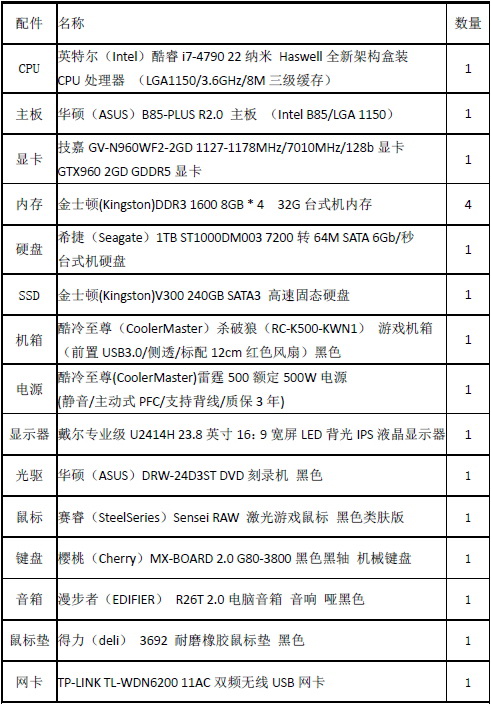

Dell XPS L502x拆机更换硬盘及数据恢复
该机器开机情况为不进入系统。尝试使用带PE启动的移动硬盘,一样不能进入桌面,初步判断为硬盘坏。客户在硬盘里存放了27G的照片等重要资料。
处理详情。当然拆机方法先百度一下参考,然后自己摸索。
1 。取下电池
2 。取后盖
3。 取下光驱的固定螺丝 在天线的旁边的就是了 然后顺这光驱的方向一推那个小尾巴 光驱就出来了 取下光驱后 边上有3个螺丝取下来
4 。取B面板(铝合金的面板) 这个挺费劲的 电池仓后面能看见2个卡位 轻推解锁后B面板的上部就会翘起一个缝 顺着下手吧 全是反卡。上面和左右都松动后要注意咯 面板下有2条排线 所以不要暴力 温柔再温柔的起开 轻轻的立起来。
上面是网上写的,俺是从光驱位置附近的卡位开始顶开拆面板的。
5。面板拆开后,小心的拆下硬盘。750G西数硬盘。从硬盘标贴上看,它为7200rpm硬盘。
6。将硬盘装在ssk G300移动硬盘盒里。接到win7系统的电脑上。硬盘灯一直闪,计算机读不出硬盘分区,长时间后,可以显示所有分区,就是所有分区为RAW格式,不能读取。
7。将它接到XP系统电脑上。并且XP系统装上超级硬盘数据恢复软件。
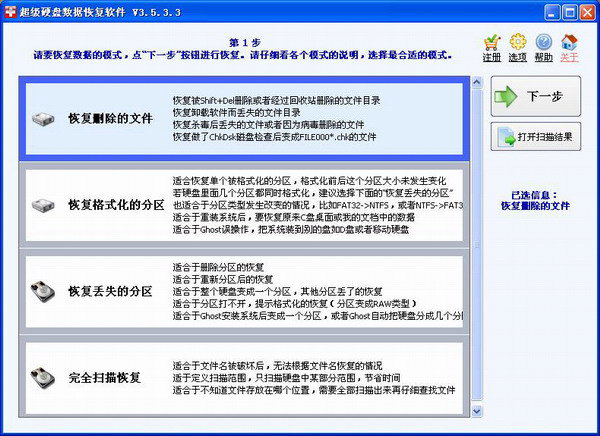
8。使用第三个,恢复丢失的分区。它会扫描整个硬盘,花较久的时间。
9。扫描完后,就选择分区了,分区里有目录都可以看到,选择需要恢复的相片文件夹,恢复到本地硬盘上。
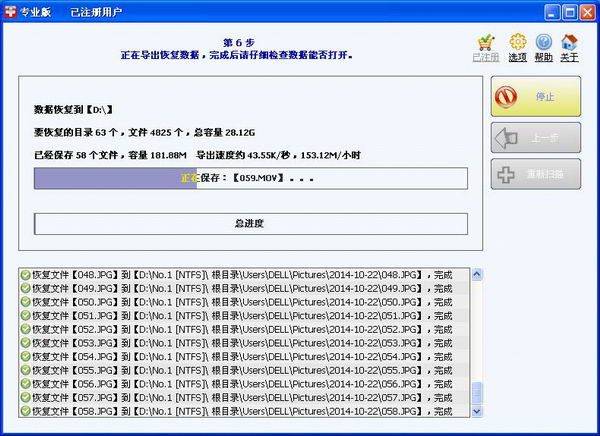
当然这个时间花的较久,大约28G,花了近5天5夜,24小时不关机的恢复。
10。恢复完后,笔记本硬盘接到电脑上,开机显示硬盘坏的报警。见下图。
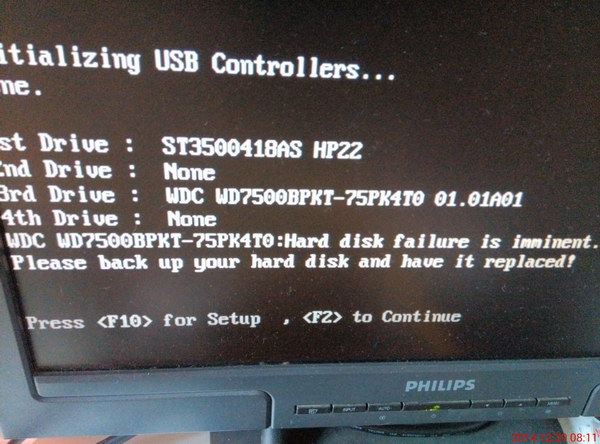
11。笔记本电脑更换全新硬盘。推荐更换的硬盘为金士顿SSDNOW v300 120G固态硬盘。原配置为I7 cpu+8G内存+独显。更换固态硬盘后,性能是一个极大的提升。给安装64位WIN7系统。

12。安装64位WIN7系统。也是历经曲折。该机器USB接口为3.0,无法从U盘安装WIN7,光驱是OK的。将WIN7安装盘放到光驱。安装第一步就提示找不到驱动程序。看来这样也是不行的。最后,接上WIN7原系统的U盘,从光驱启动带WIN8内核的PE启动光盘。进入PE系统后,给硬盘分区。然后使用WIN7系统安装器安装WIN7.后面就是安装驱动之类的了。
13。安装好系统后。发现两个USB3.0接口都不能使用,接上去没反应,灯不亮,接USB键盘一样不能用。一样在百度上搜了下。发现有人有同样的情况。就是更换硬盘后。USB不能用。怀疑是哪里的接头被碰到了。于是再一次拆机,各地检查按压一下。接上USB键盘开机,测试能进入BIOS,就说明USB接口好了。
14。将恢复好的数据转移到D盘。然后建议客户购置一个移动硬盘。将重要数据备份一份在移动硬盘,就安全。
15。经过在网上搜索,DELL 这款L502X型号的笔记本硬盘坏的情况为通病,多数用户反应硬盘容易坏。究其原因,我想有两个,一个是750G为笔记本大容量硬盘,大容易硬盘内置碟片一般最少为两碟,且该750G硬盘为7200转,笔记本硬盘为较安全的硬盘为单碟,单碟最大容量为500G,体积较薄,500G以上的大容量硬盘都为多碟,也就是没那么安全的。一般500G单碟硬盘为5400转,相对要安全得多。另一个原因是,这款笔记本配置较高,CPU为I7,然后为独立显卡,再加上大容量的高转速的机械硬盘,这三大件都是发热量大户,尤其是硬盘,长时间在高温状态下工作,极易损坏。另外,笔记本拆开顺便清理了下灰尘,相信它较以前好用得多了。